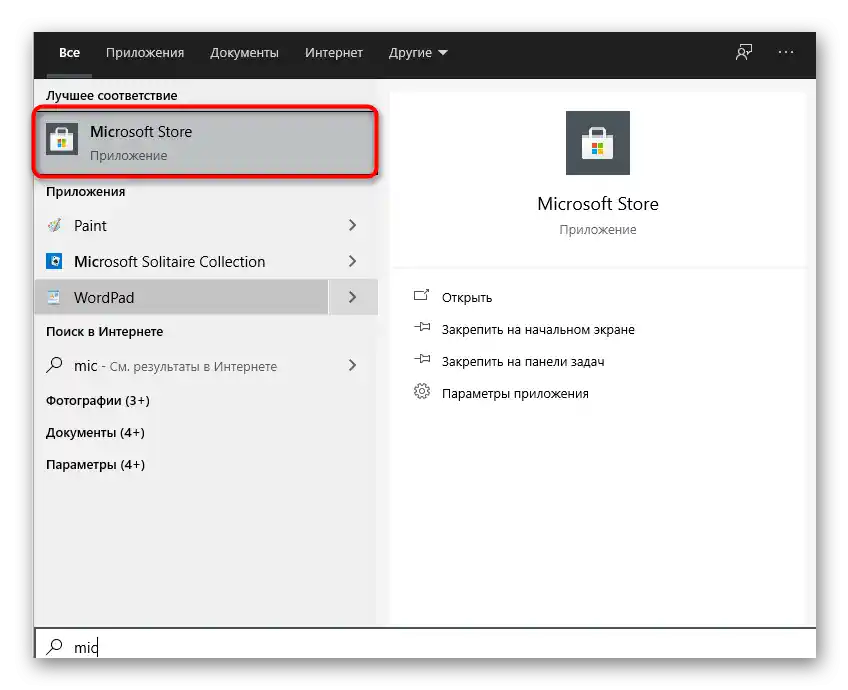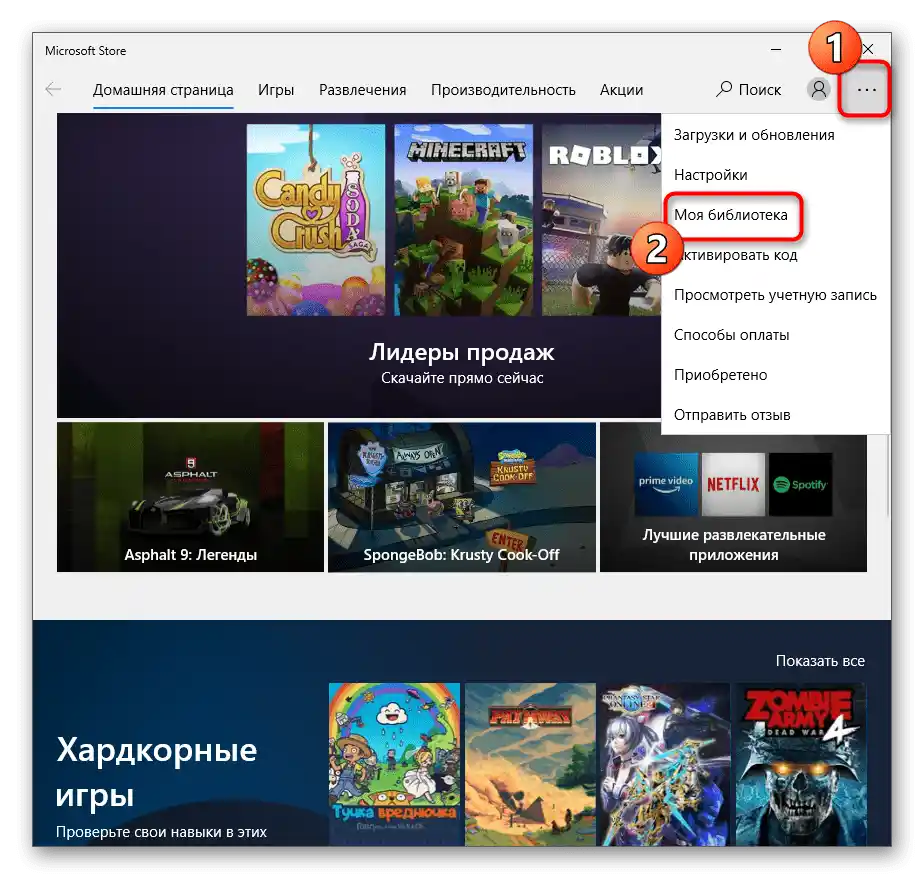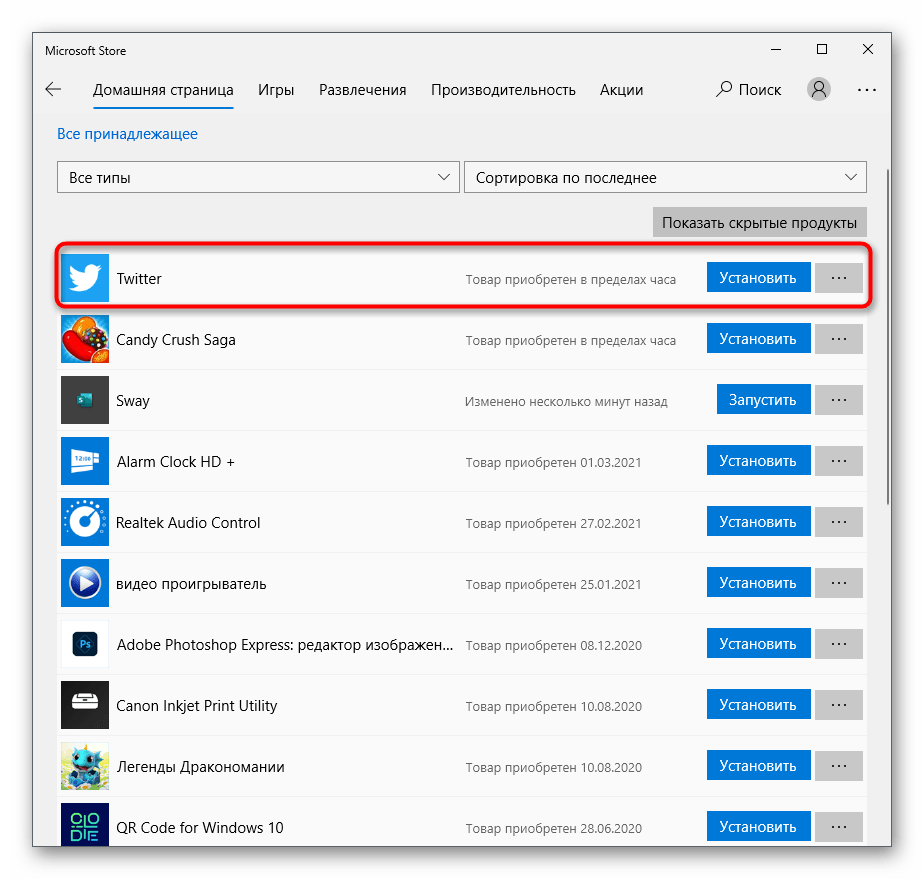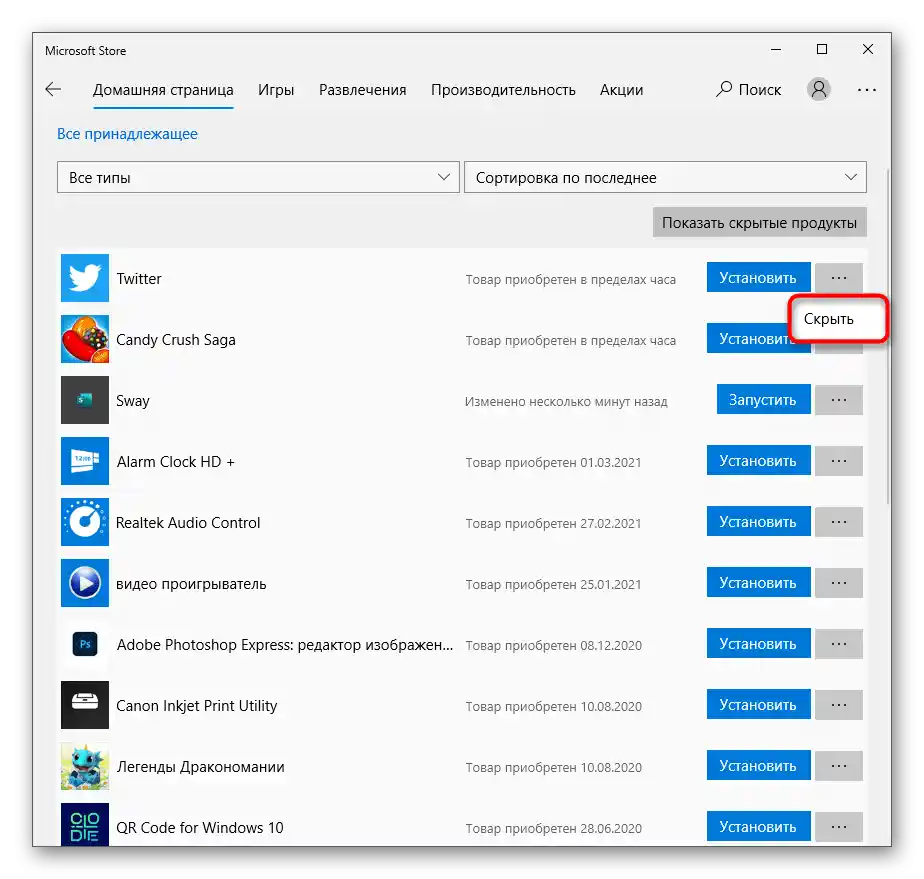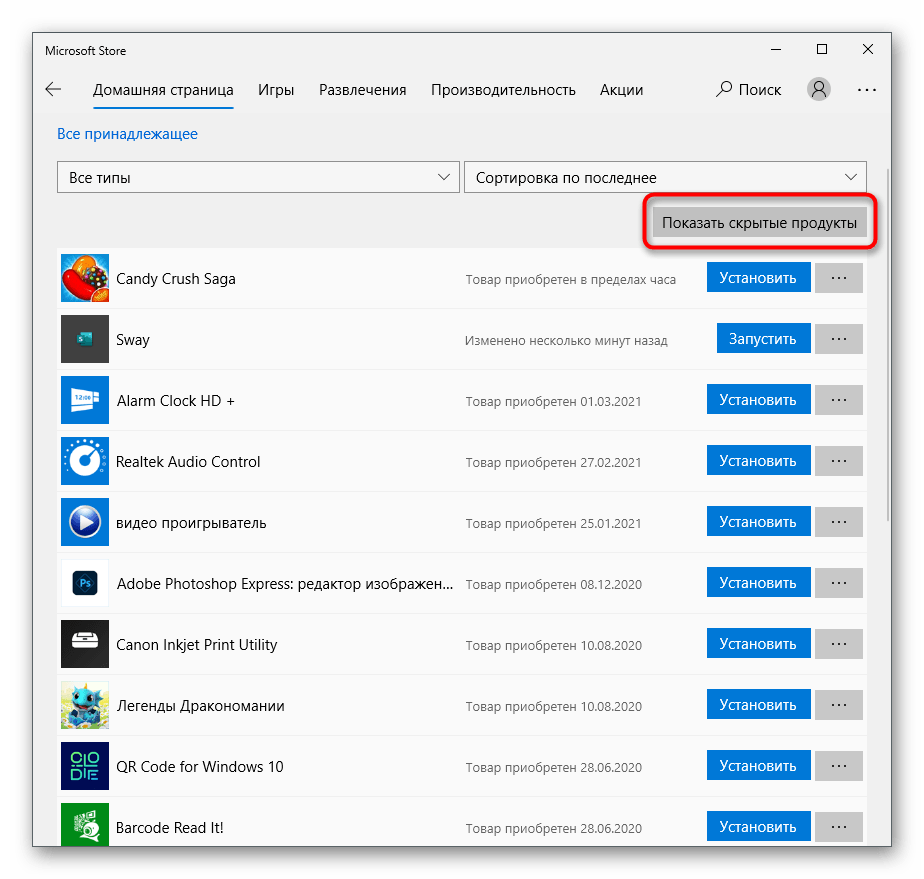Zawartość:
Przeglądanie listy zainstalowanych aplikacji
Nie zawsze użytkownik wie, które aplikacje lub gry zainstalował przez Microsoft Store w Windows 10, a które pochodziły z innych źródeł. Czasami jest to decydujący czynnik przy usuwaniu, dlatego zalecamy najpierw przeglądnięcie listy tych aplikacji i podjęcie decyzji, z których można zrezygnować.
- Otwórz "Start" i za pomocą wyszukiwania znajdź wbudowany w najnowszą wersję systemu operacyjnego sklep Microsoft Store.
- Po uruchomieniu użyj wyszukiwania, jeśli już znasz nazwę aplikacji i chcesz upewnić się, że została ona rzeczywiście zainstalowana z tego źródła.
- W polu wpisz nazwę programu i w rozwijanej liście znajdź odpowiedni wynik.
- Jeśli na stronie gry lub aplikacji wyświetla się napis "Ten produkt jest zainstalowany", oznacza to, że obecnie znajduje się na komputerze i można go usunąć.
- Aby uzyskać listę wszystkich instalacji, kliknij ikonę wywołania menu i wybierz opcję "Moja biblioteka".
- Wszystkie tytuły na liście z przyciskiem "Uruchom" są zainstalowane na PC, a nie tylko dodane do biblioteki, dlatego można je śmiało usuwać, jeśli nikt ich nie używa.
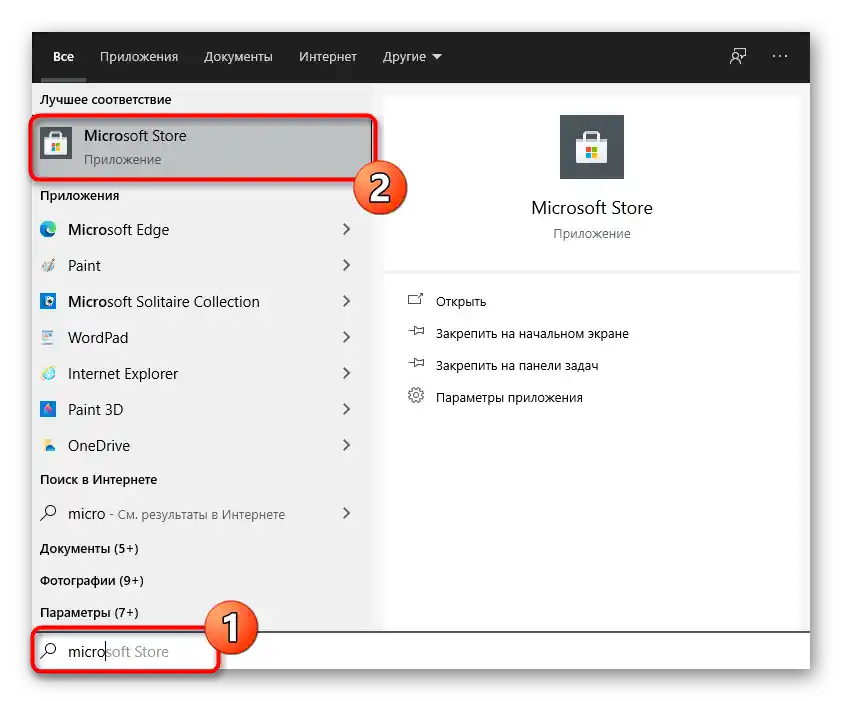
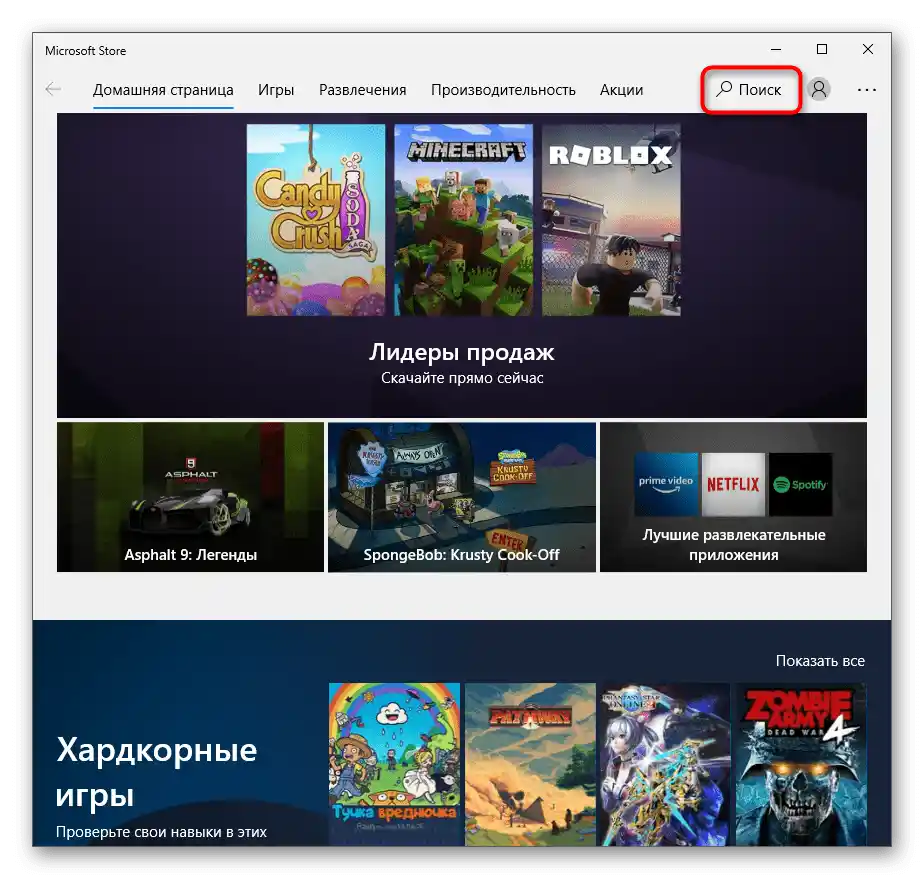
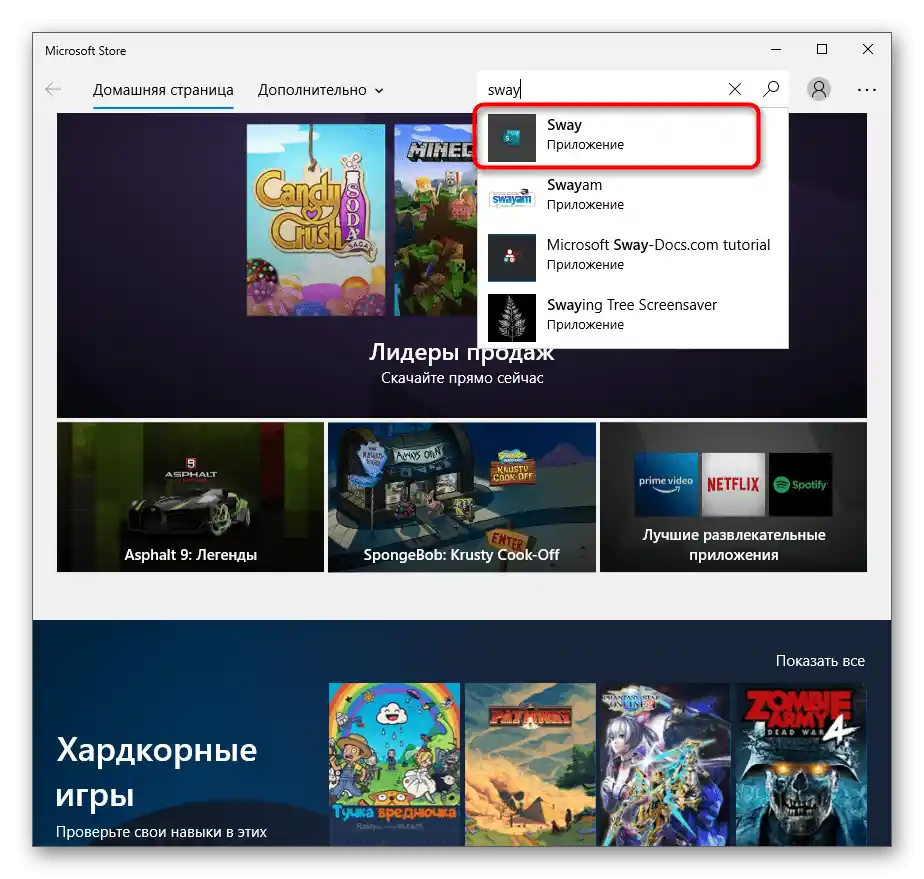
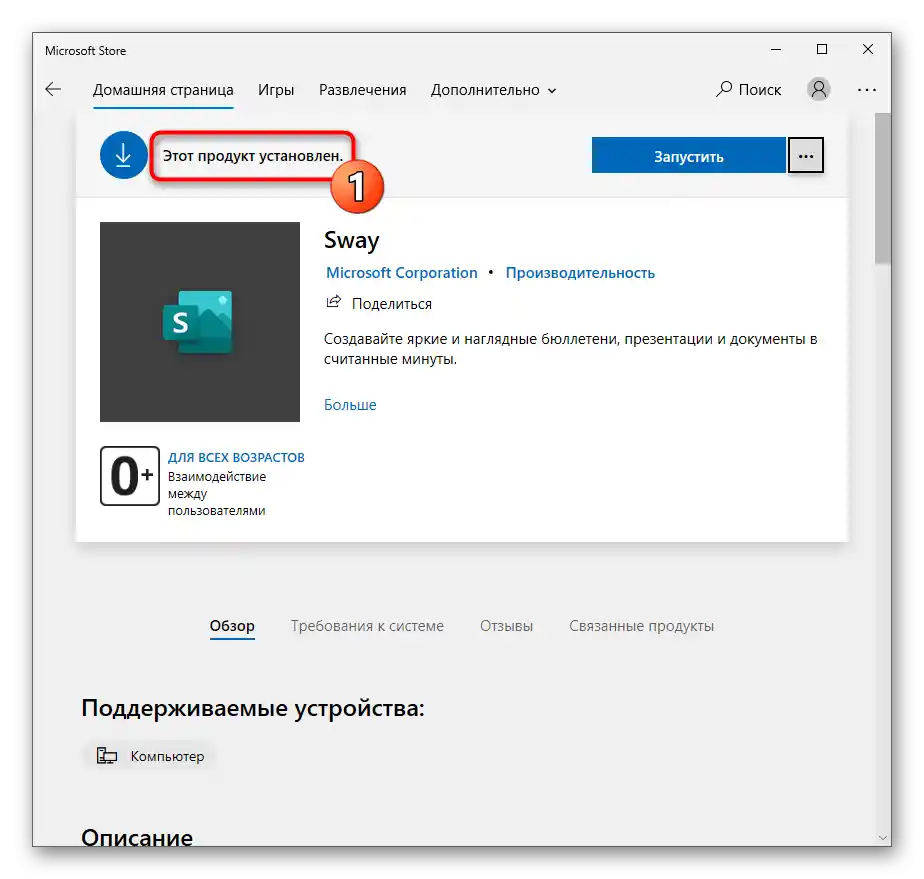
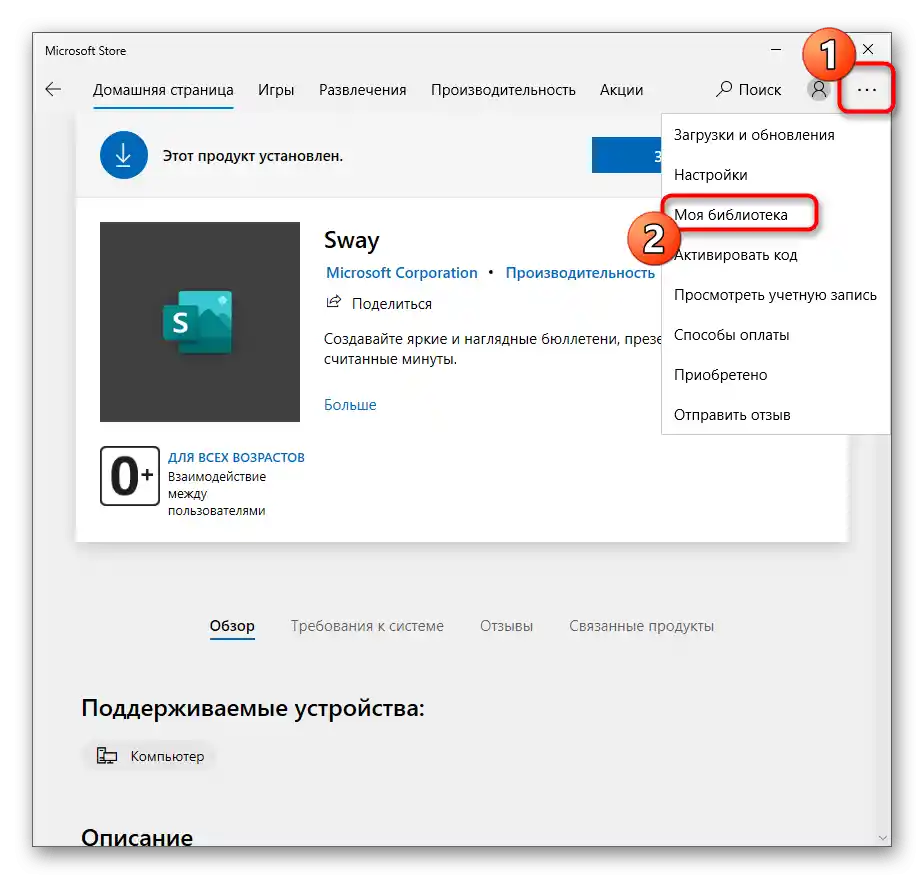
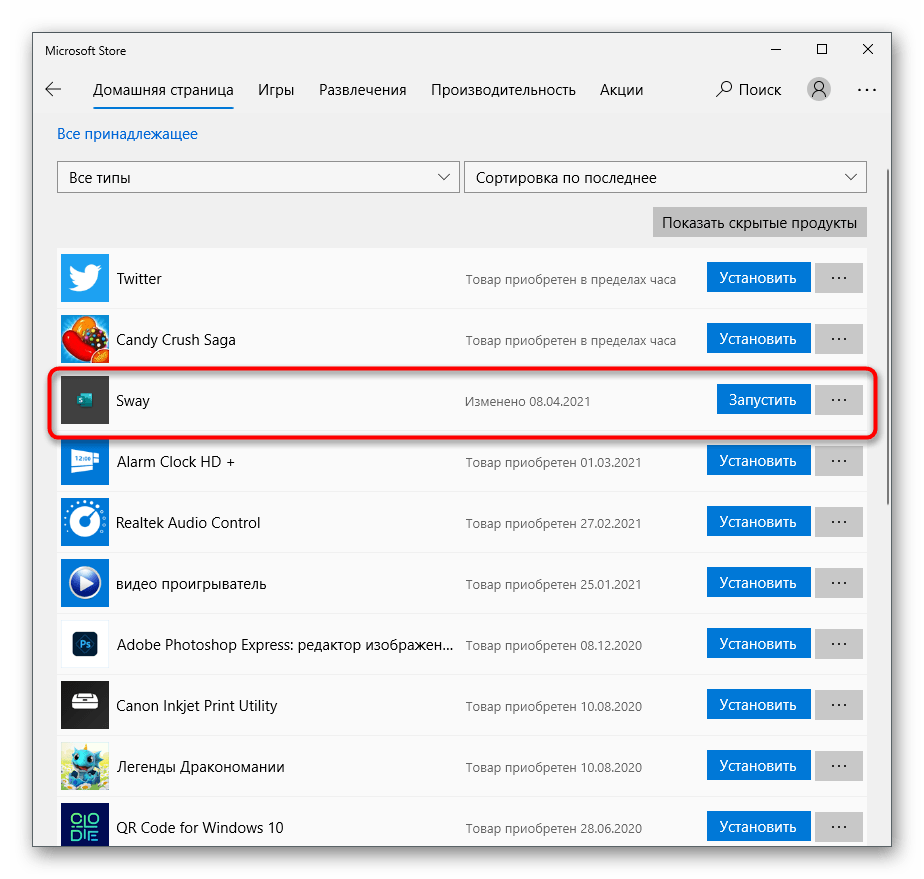
Sposób 1: Menu "Start"
Najprostszy sposób na usunięcie programów z wbudowanego sklepu to ich wyszukiwanie w menu "Start" i użycie przycisku dezinstalacji. Szczególnie ta metoda jest aktualna w sytuacjach, gdy trzeba pozbyć się tylko jednej aplikacji, a nie kilku.
- Otwórz "Start" i zacznij wpisywać nazwę aplikacji z klawiatury. Pasek wyszukiwania pojawi się natychmiast, a razem z nim na ekranie wyświetlą się wyniki.Gdy tylko znajdziesz potrzebną aplikację, zwróć uwagę na menu akcji po prawej stronie, gdzie należy wybrać opcję "Usuń".
- Potwierdź ostrzeżenie o usunięciu, ponownie naciskając przycisk o odpowiedniej nazwie.
- Zostaniesz powiadomiony o rozpoczęciu deinstalacji, a po jej zakończeniu produkt zniknie z listy.
- Jeszcze raz wpisz jego nazwę w "Menu Start", aby upewnić się, że nie ma powiązanych folderów z plikami lub aby się ich pozbyć, jeśli takie istnieją.
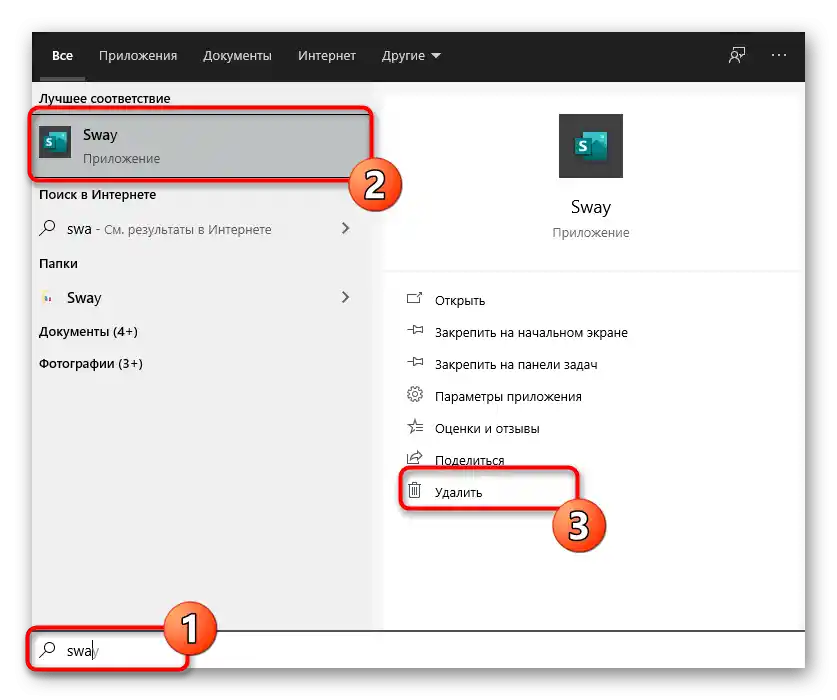
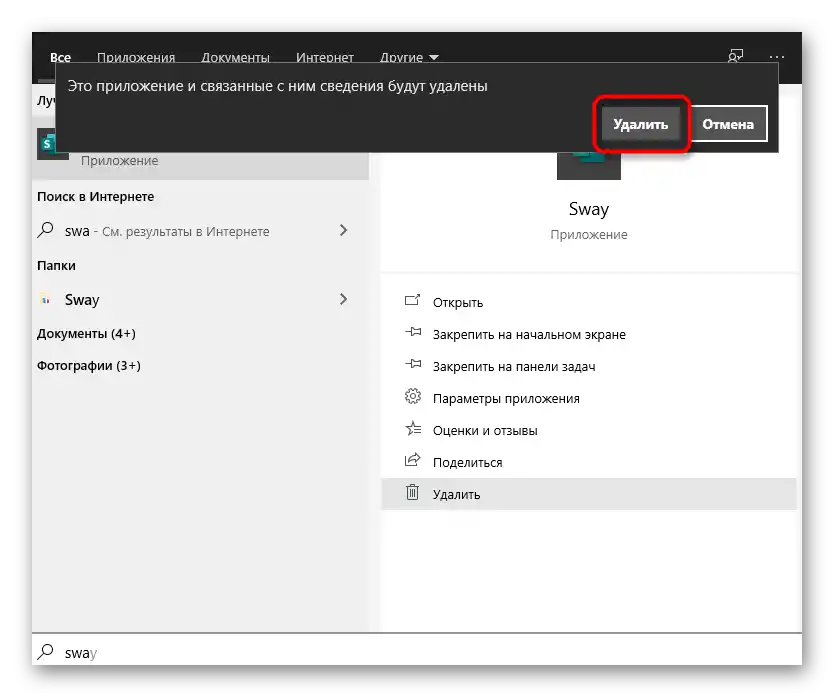
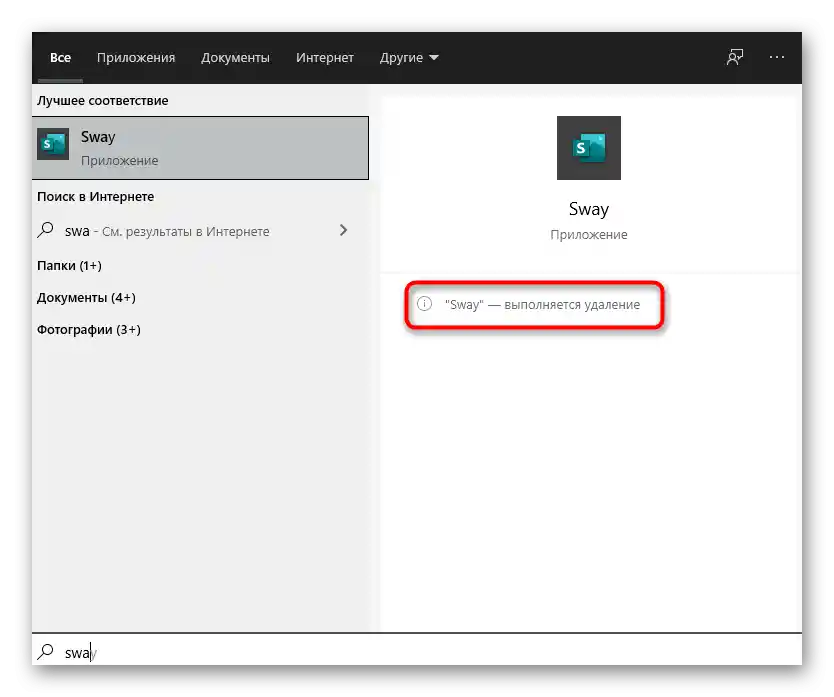
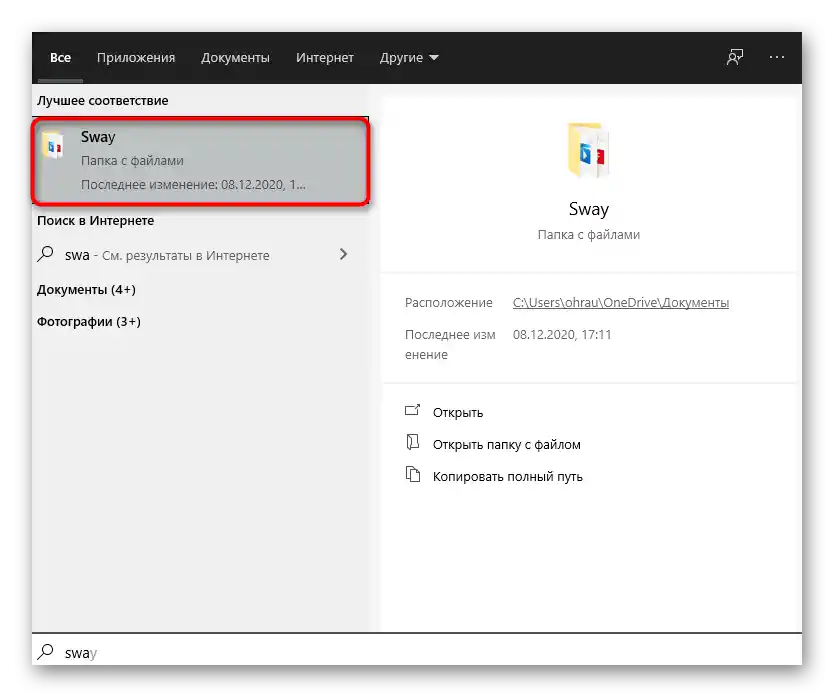
Do kolejnych usunięć aplikacji z Microsoft Store wprowadź ich nazwy i wykonuj podobne czynności, aż pozbędziesz się wszystkiego, co niepotrzebne. Jednak przy masowej deinstalacji zalecamy użycie następującej, prostszej w tej sytuacji metody.
Sposób 2: Aplikacja "Ustawienia"
W jednej z sekcji aplikacji systemowej "Ustawienia" znajduje się strona ze wszystkimi programami zainstalowanymi na komputerze, w tym z Microsoft Store. Z góry wyjaśnijmy, że oprogramowanie pozyskane z innych źródeł można usunąć przez "Panel sterowania" i menu "Programy i funkcje", jednak aplikacje ze sklepu nie są tam wyświetlane, dlatego pozostaje użyć tylko "Ustawienia".
- W menu "Menu Start" kliknij ikonę z obrazkiem zębatki, aby przejść do "Ustawienia".
- W nowym oknie kliknij kafelek o nazwie "Aplikacje".
- Przewiń listę, aby znaleźć grę lub program do usunięcia. Kliknij lewym przyciskiem myszy na wiersz, aby wyświetlić przyciski akcji.
- Kliknij na "Usuń", aby rozpocząć deinstalację.
- W oknie dialogowym jeszcze raz potwierdź swoje działania.
- Poczekaj na zakończenie usuwania i pojawienie się napisu "Usunięto".
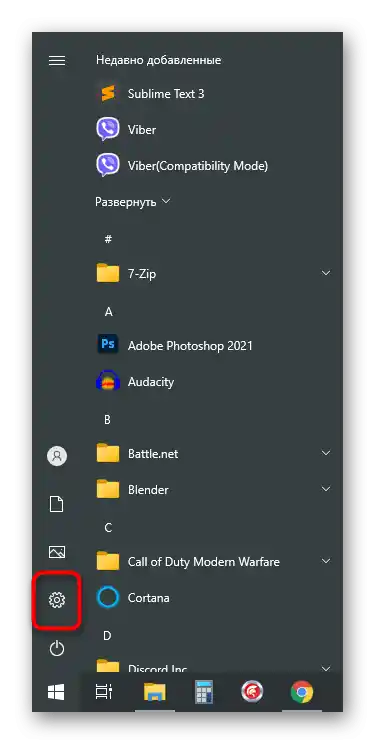
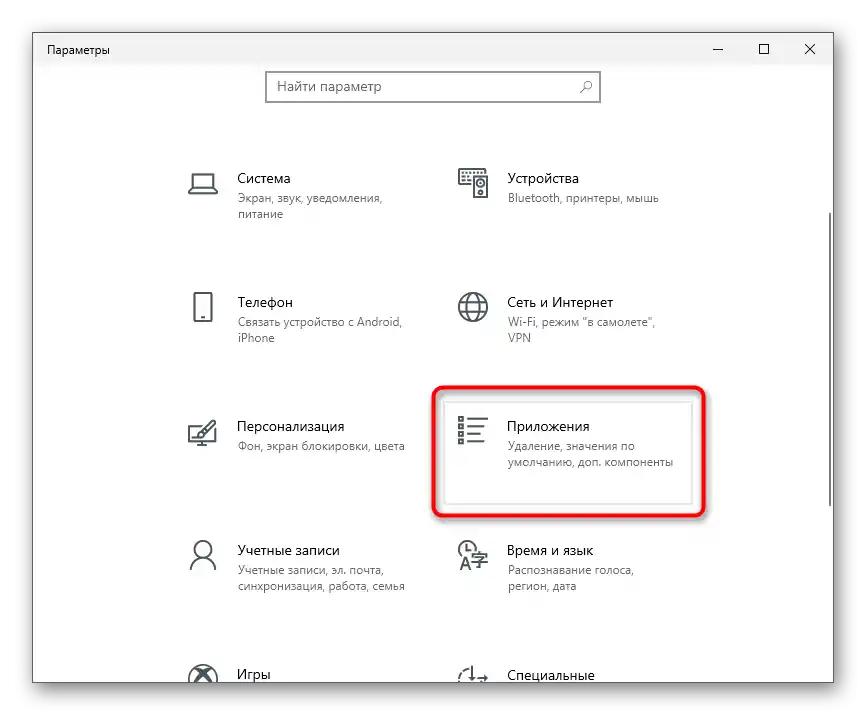
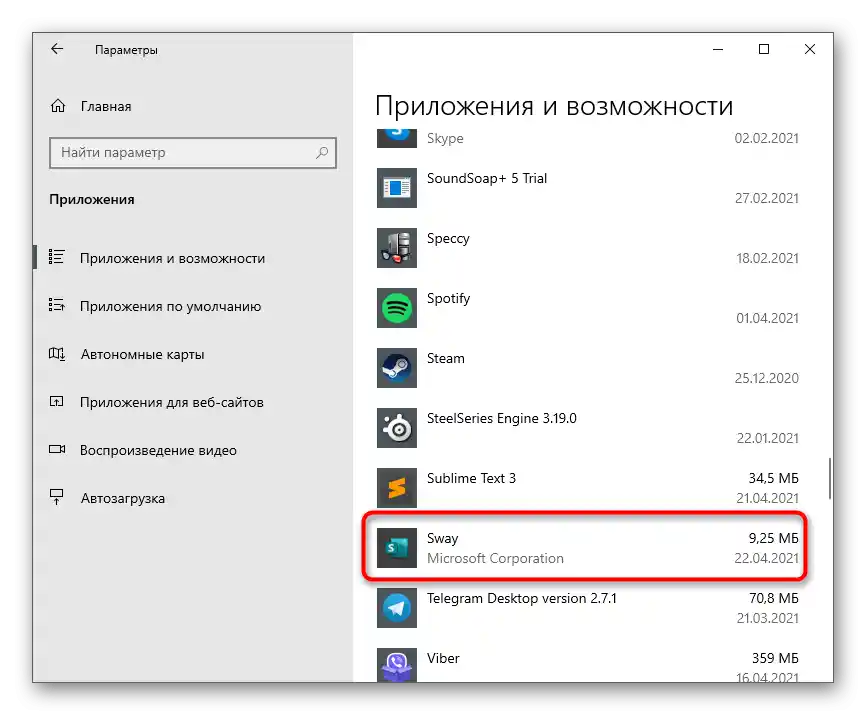
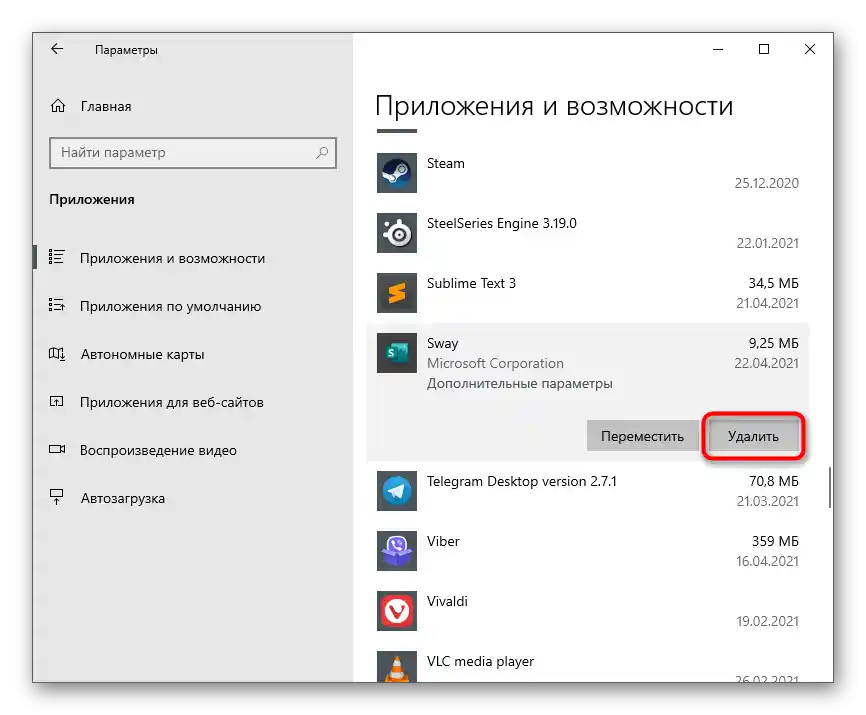
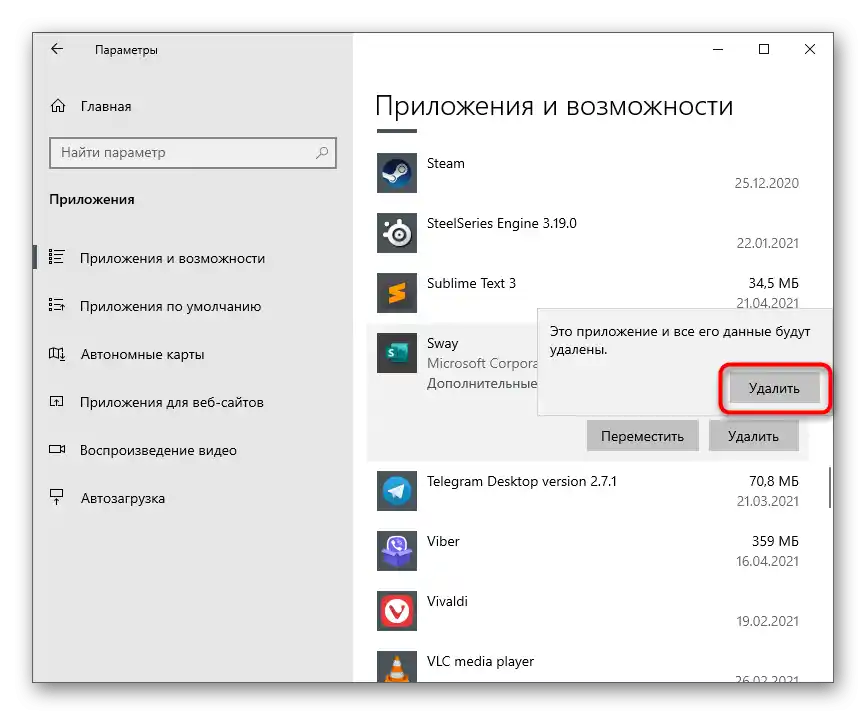
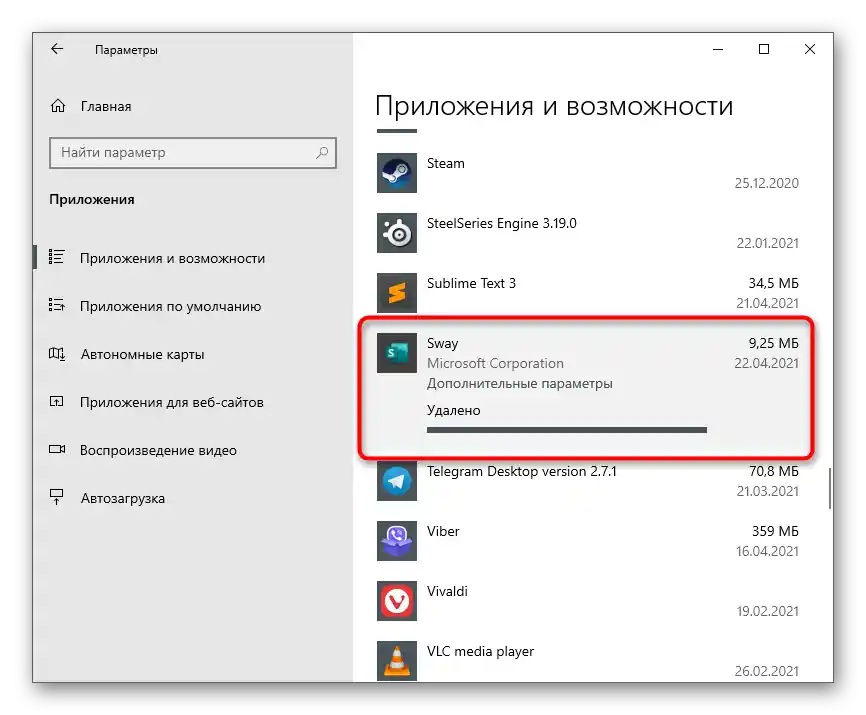
Sposób 3: Programy zewnętrzne
Programy zewnętrzne lepiej nadają się do usuwania standardowych aplikacji od Microsoft, które pojawiły się na PC od razu po instalacji Windows lub po pewnym czasie. Jednak te narzędzia również nadają się do ręcznie zainstalowanych rozwiązań.Przyjrzyjmy się szczegółowo temu procesowi na przykładzie jednego popularnego narzędzia.
- Po zainstalowaniu uruchom program i przejdź do sekcji "Aplikacje Windows".
- Początkowo lista "Aplikacje Windows" jest ukryta, dlatego należy na nią kliknąć, aby ją rozwinąć.
- Znajdź wszystkie programy, z których chcesz się pozbyć, i zaznacz je za pomocą ptaszków.
- Kliknij na zielony przycisk "Odinstaluj".
- W razie potrzeby utwórz punkt przywracania systemu Windows i zaznacz opcję usunięcia pozostałych plików, a następnie potwierdź czyszczenie.
- Czekaj na zakończenie odinstalowywania i pojawienie się odpowiedniego powiadomienia.
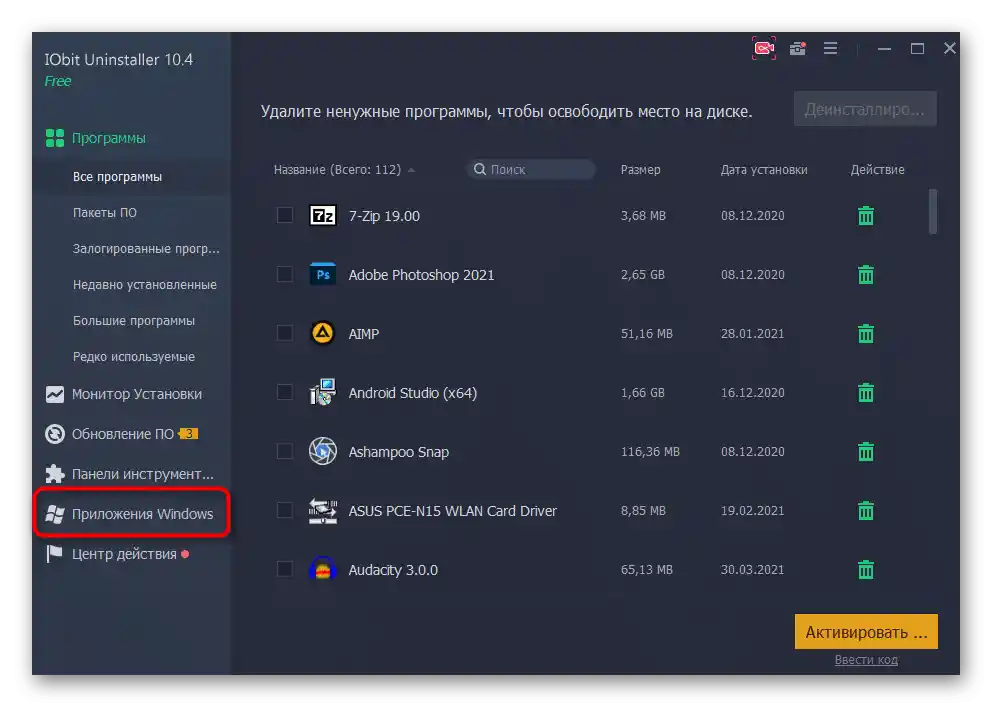
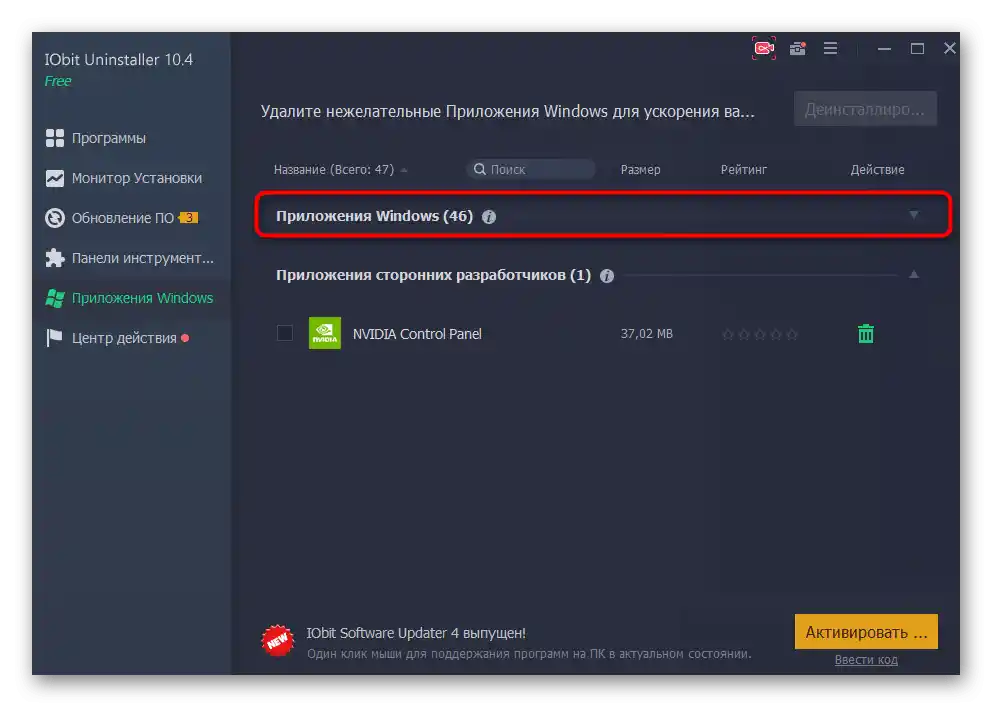
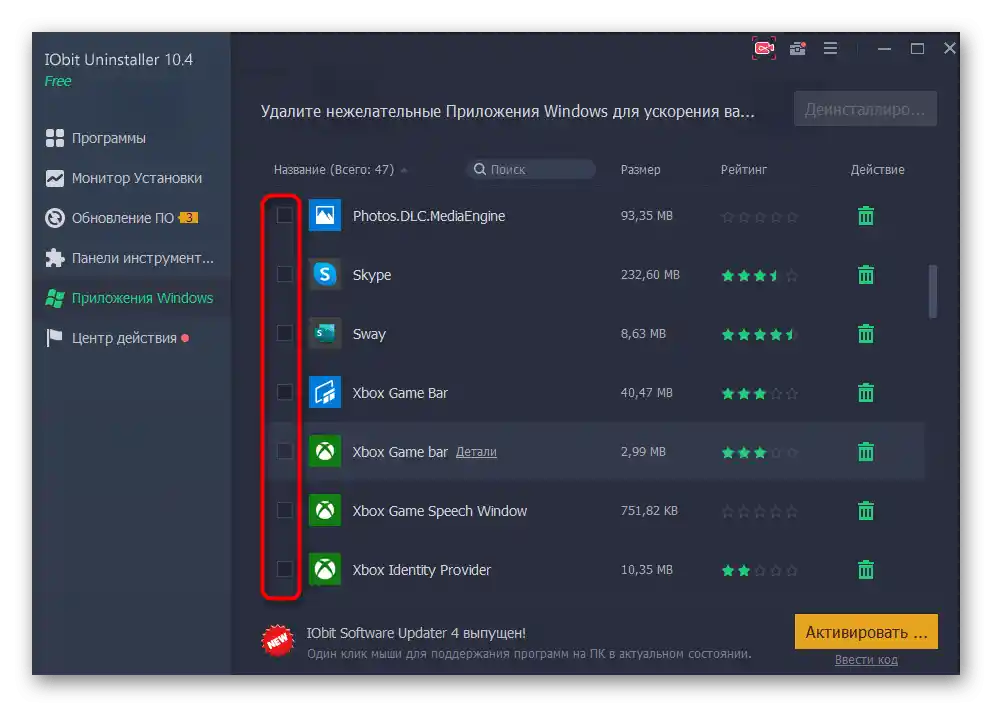
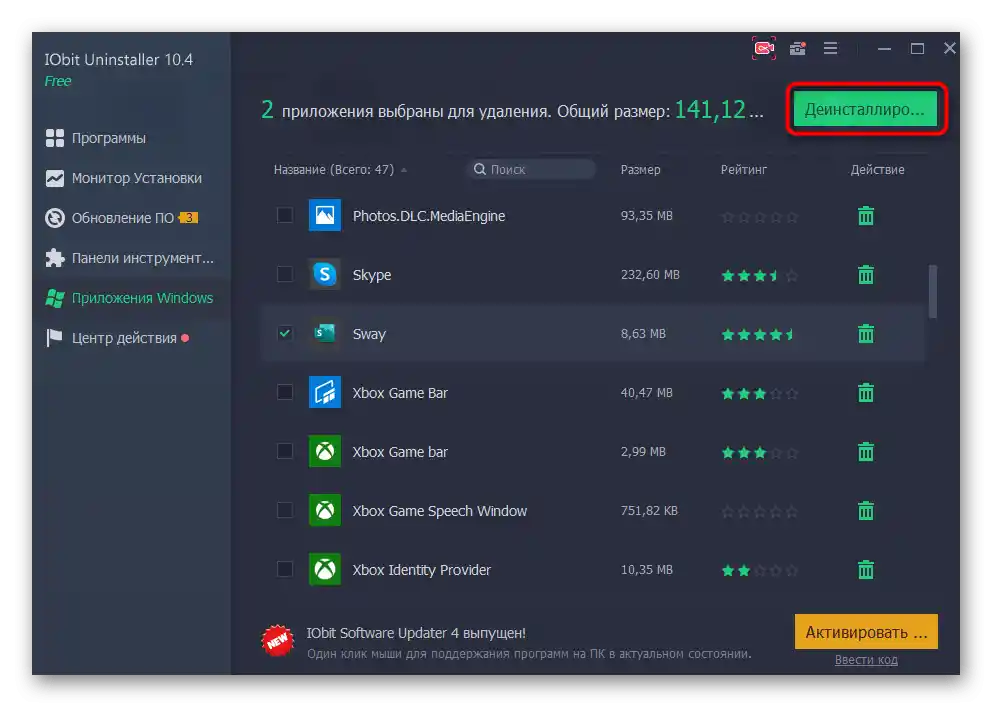
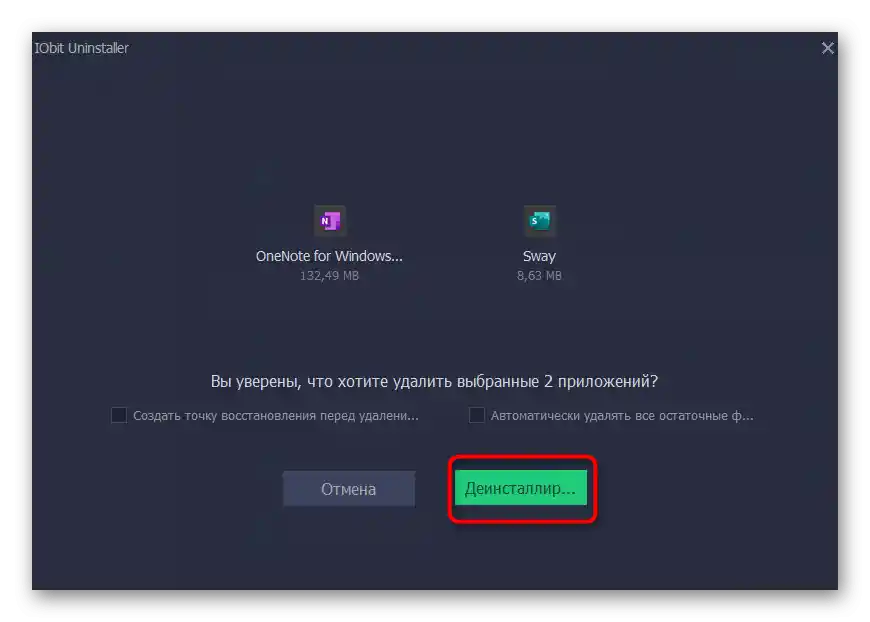
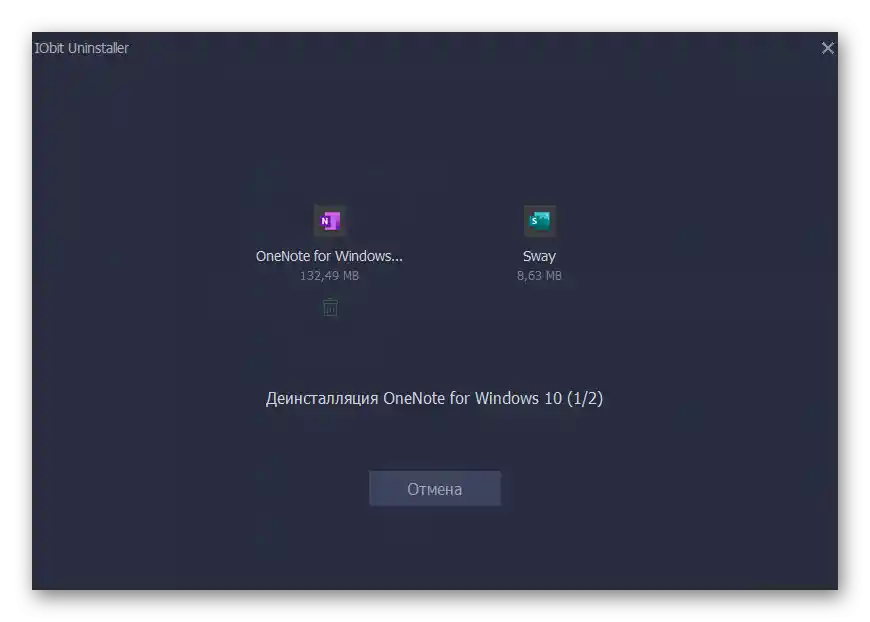
Podczas wykonywania operacji możesz zauważyć, że w Windows jest dość dużo standardowych programów zainstalowanych domyślnie. Część z nich jest ważna, a inne w zasadzie nie są używane. Z tego powodu pojawia się pytanie, czy w ogóle warto przechowywać takie aplikacje. Odpowiedź na to pytanie znajdziesz w innym artykule na naszej stronie, klikając w poniższy link.
Więcej: Wybór standardowych aplikacji Windows 10 do usunięcia
Ukrywanie zakupionych produktów w bibliotece
Wszystkie zakupione i wcześniej zainstalowane aplikacje w Microsoft Store zawsze trafiają do biblioteki i są tam wyświetlane. Możesz ukryć niepotrzebne pozycje, aby nie przeszkadzały w pracy. Ta opcja wpływa wyłącznie na bibliotekę, ponieważ poza nią zakupione gry i programy nie są wyświetlane nigdzie indziej.
- Otwórz Microsoft Store przez "Start".
- Wywołaj menu i kliknij w nim na pozycję "Moja biblioteka".
- Znajdź listę zakupionych aplikacji i wybierz te, które chcesz ukryć.
- Po kliknięciu przycisku z trzema kropkami po prawej stronie od oprogramowania pojawi się opcja "Ukryj", odpowiadająca za tę akcję.
- Teraz ukryte aplikacje nie są widoczne na liście, ale pojawią się, jeśli klikniesz na "Pokaż ukryte produkty".